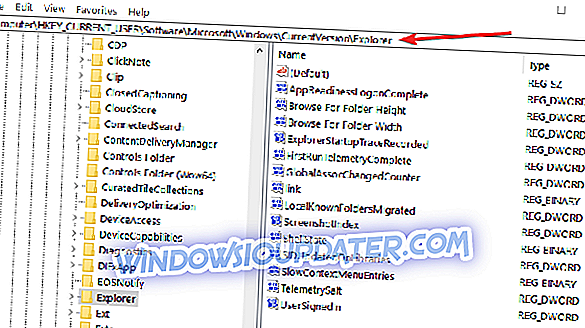Γνωρίζω ότι πολλοί από εσάς αναρωτιέστε αν μπορείτε να αλλάξετε και να τοποθετήσετε το γράμμα μονάδας δίσκου πριν από τα ονόματα μονάδων δίσκου στα Windows 10. Η απάντηση στην ερώτησή σας είναι «Ναι». Επομένως, ακολουθήστε τις παρακάτω οδηγίες για να μάθετε πώς μπορείτε να αλλάξετε τις θέσεις επιστολών μονάδας δίσκου στα Windows 10. Αυτό θα σας πάρει μόνο λίγα λεπτά από το χρόνο σας.

Η προεπιλεγμένη κατάσταση στο σύστημα των Windows 10 είναι ότι το γράμμα μονάδας δίσκου εμφανίζεται μόνο μετά το όνομα της μονάδας δίσκου. Με τη βοήθεια ορισμένων τροποποιήσεων του μητρώου, μπορούμε να αλλάξουμε τη σειρά που εμφανίζεται στον εξερευνητή "Αυτό το PC". Επίσης, μια άλλη ιδέα που πρέπει να θυμάστε είναι ότι προτού επιχειρήσετε τα παρακάτω βήματα, θα πρέπει να δημιουργήσετε ένα αντίγραφο ασφαλείας όλων των σημαντικών αρχείων, φακέλων και εφαρμογών σας. Πηγαίνουμε στη λειτουργία επεξεργασίας μητρώου και αν τυχόν κάτι πάει στραβά, αυτό θα προκαλέσει βλάβη στο λειτουργικό σας σύστημα.
Πώς να εμφανίσετε πρώτα τα γράμματα μονάδας δίσκου στα Windows 10
1. Τυλίξτε το μητρώο σας
- Πατήστε παρατεταμένα το κουμπί "Windows" και το πλήκτρο "R".
- Θα πρέπει να έχετε μπροστά σας το παράθυρο Run.
- Στο παράθυρο διαλόγου "Εκτέλεση" γράψτε τα εξής: "regedit" χωρίς τα εισαγωγικά.
- Πατήστε το πλήκτρο Enter στο πληκτρολόγιο.
- Θα εμφανιστεί ο Επεξεργαστής μητρώου.
Σημείωση: Εάν σας ζητηθεί από ένα παράθυρο ελέγχου λογαριασμού χρήστη να επιτρέψει την πρόσβαση παρακαλώ κάντε αριστερό κλικ ή πατήστε το κουμπί "Ναι" για να συνεχίσετε.
- Εντοπίστε στον αριστερό πίνακα το φάκελο "HKEY_CURRENT_USER" και κάντε αριστερό κλικ ή πατήστε πάνω σε αυτό για να το ανοίξετε.
- Στο φάκελο "HKEY_CURRENT_USER" εντοπίστε και ανοίξτε το "SOFTWARE".
- Στον φάκελο "SOFTWARE" εντοπίστε και ανοίξτε το "Microsoft".
- Τώρα στο φάκελο "Microsoft" βρείτε και ανοίξτε "Windows".
- Τώρα μέσα στο φάκελο "Windows" εντοπίστε το φάκελο "CurrentVersion" και ανοίξτε το.
- Από το φάκελο "CurrentVersion" εντοπίστε και ανοίξτε το φάκελο "Explorer".
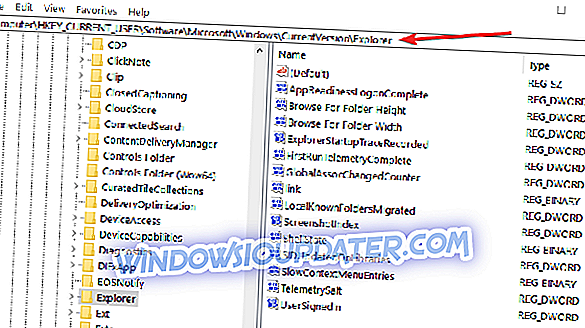
- Στην αναζήτηση φάκελο Explorer για το DWORD "ShowDriveLettersFirst".
Σημείωση: Ενδέχεται να μην βρείτε το DWORD και σε αυτή την περίπτωση στο δεξιό παράθυρο κάντε δεξί κλικ ή κρατήστε πατημένο το κενό σημείο, κάντε αριστερό κλικ στο υπομενού "Νέο" και επιλέξτε από εκεί την τιμή DWORD (32 bit). Αφού το δημιουργήσετε, θα πρέπει να το ονομάσετε "ShowDriveLettersFirst" χωρίς τα εισαγωγικά.
- Τώρα κάντε διπλό κλικ ή κάντε διπλό κλικ στο "ShowDriveLettersFirst" DWORD.
- Στο πεδίο τιμών θα πρέπει να γράψετε τον αριθμό "4" χωρίς τα εισαγωγικά, για να ορίσετε όλα τα γράμματα της μονάδας σας πριν από τα ονόματα των μονάδων δίσκου.
- Κάντε αριστερό κλικ ή πατήστε στο κουμπί "OK" για να αποθηκεύσετε τις αλλαγές σας.
- Κλείστε το παράθυρο του Επεξεργαστή Μητρώου τώρα.
- Επανεκκινήστε πρώτα το λειτουργικό σας σύστημα Windows 10.
- Αφού ξεκινήσει η συσκευή, ανοίξτε το φάκελο "Αυτό το PC" για να ελέγξετε αν τα γράμματα της μονάδας δίσκου εμφανίζονται με τη σειρά που επιθυμείτε.
Σημείωση: Εάν θέλετε να αλλάξετε ξανά τα γράμματα των μονάδων δίσκου και τα ονόματα των μονάδων δίσκου, θα χρειαστεί μόνο να επιστρέψετε στο DWORD μητρώου που αλλάξατε και να ορίσετε την τιμή σε "0" χωρίς τα εισαγωγικά.
2. Χρησιμοποιήστε το DriveLettersTool

Αν η ιδέα της μικροαλλαγές του Μητρώου δεν είναι καθόλου ελκυστική για εσάς, τότε μπορείτε να εγκαταστήσετε το DriveLettersTool. Όπως υποδηλώνει το όνομά του, αυτό το λογισμικό σάς επιτρέπει να τροποποιήσετε τις ρυθμίσεις του Explorer έτσι ώστε να μπορείτε να αλλάξετε τη σειρά επιστολών μονάδας δίσκου. Συγκεκριμένα, υπάρχουν τέσσερις επιλογές από τις οποίες μπορείτε να επιλέξετε:
- Μπορείτε να χρησιμοποιήσετε την προεπιλεγμένη σειρά επιστολών μονάδας δίσκου του Explorer. Παράδειγμα: Τοπικός δίσκος (D :)
- Το εργαλείο μπορεί να εμφανίσει γράμματα μονάδας δίσκου πριν από το όνομα της μονάδας δίσκου. Παράδειγμα: (D :) Τοπικός δίσκος
- Το εργαλείο μπορεί να εμφανίσει εμφανίζει μόνο γράμματα της μονάδας δικτύου πριν από το όνομα της μονάδας δίσκου.
- Μπορείτε να αποθέσετε πλήρως τα γράμματα της μονάδας δίσκου.
Κατεβάστε το DriveLettersTool
Τώρα γνωρίζετε πώς να αλλάξετε τη θέση των γραμμάτων μονάδων στο λειτουργικό σύστημα Windows 10. Αν έχετε αντιμετωπίσει τυχόν προβλήματα στην πορεία σας, χρησιμοποιήστε την παρακάτω ενότητα σχολίων για να μας ενημερώσετε. Θα σας βοηθήσουμε να διορθώσετε αυτά τα θέματα το συντομότερο δυνατό.
Σημείωση του συντάκτη : Αυτή η δημοσίευση δημοσιεύθηκε αρχικά τον Απρίλιο του 2015 και από τότε ενημερώθηκε για φρεσκάδα και ακρίβεια.